|
Cool Text u Photoshopu
| |

 1174 1174
poruka na forumu
| |
 60 60
| |
 419 419
|
|
|
post # 1 | 21.08.2011 , 1:53 PM
|
Otvorite novi document dimenzija 300X100 pixela i sa alatkom Horizontal Type tool na pisite tekst kao na slici

A zatim desnim klikom na Layer iz menija odaberete Blending options kao na slici

I zatim podesite sledece:
Drop Shadow

Inner Shadow
Kao kod za boju unesite 24e9f5

Inner Glow
Kao kod za boju unesite 75e0ff

Bevel and Emboss

Texture

Satin
Kao kod za boju unesite 0084ff

Color Overlay
Kao kod za boju unesite b8deff

Konacan rezultat bi trebao da bude kao na slici

ExtraCafe Public -----> 193.104.68.8:27028
ExtraCafe Deathrun -----> 193.104.68.8:27074
|
|
| |
|
|
|
post # 3 | 31.08.2011 , 10:43 AM
|
Hajde da se se još malo igramo sa slovima
Kako napraviti Plameni Tekst
Korak 1
Otvorite novi dokument File-New i podesite vrednosti kao na slici ispod.Dimenzije su proizvoljne,važno je da pozadina bude bijela

Korak 2
Uzmite Text tool i napišite nešto (ja sam napisao mitrovic) Odaberite neki „ deblji“ font,kod mene je Cancun,a ako ga nemate dobro će poslužiti i Arial Black ili Impact.Veličinu slova podesite po želji

Korak 3
Resterizujte vaš text ( Podjelite ga u pixele ) Layer-Rasterize-Type da bi mogli da primjenimo jedan filter.Nakon ovog idite na Filter-Distort-Glass i kad vam iskoči prozor kao na slici ispod podesite vrednosti kao na njoj.U padajućoj listi Texture odaberite Frosted.U ovoj fazi vaš tekst bi trebalo da izgleda kao na slici ispod

Korak 4
Pritisnite na tastaturi Shift+Ctrl+E da slijepite slojeve.Potom pritisnite Ctrl + I da obrnete boje-što je bilo bijelo postat će crno,a što je bilo crno postat će bijelo.
Iz kutije sa alatima uzmite Magic Wand tool i sa njom kliknite negdje na crnu površinu pozadine da je ubacite u selekciju.Nakon ovoga idite na Select-Inverse da odaberete text

Korak 5
Snimite vašu selekciju,trebat ce vam kasnije.Idite na Select-save selectiopn i kad vam, se otvori prozor kao na slici dole,u kućicu Name upišite „selekcija“Na ovaj način ste snimili selekciju na poseban kanal.Kliknite OK i to je to Izađite iz selekcije sa kraticom na tastaturi Ctrl + D

Korak 6
Pravimo plamene jezičke.Idite na Image-Rotate Canvas-90 CCW da okrenete platno za 90 stepeni obrnuto od kazaljke na satu.Idite na Filter-Stylize-Wind i podesite vrednosti kao na slici ispod i kliknite OK. Na tastaturi pritisnite 2-3 puta Ctrl+ F da ponovite ovaj filter da bi vaši plameni jezičci bili duži

Korak 7
Okrenite platno nazad.Idite na Image-Rotate Canvas-90 CW.Nakon ovoga idite na Filter-Distort-Riple i kad vam iskoči prozor kao na slici ispod podesite vrednosti kao na njoj i kliknite OK.Plameni jezičci vec na nešto lice

Korak 8
Napravite još jedan prazan sloj klikom na ikonicu Create New Layer (Nalazi se u donjem desnom uglu Layersa) prikazano na slikama iznad i ispod

Korak 9
Pozovite selekciju koju ste snimili u koraku 5.Idite na Selection-Load Selection i kad vam iskoči prozor kao na donjoj slici u padajućoj list Channel potražite kanal „selekcija“ i kliknite OK

Korak 10
Selekcija se pojavila oko slova ali ne i oko plamenih jezičaka (tako i treba ) Idite na Edit-Stroke i kad vam iskoči prozor kao na slici ispod podesite vrednosti kao na njoj i kliknite OK
Slijepite ponovo slojeve sa kraticom na tastaturi Shift-Ctrl +E i izadite iz selekcije sa kraticom Ctrl + D

Fajlovi:
9287595.jpg
(98.7 Kb)
·
4702920.jpg
(102.1 Kb)
·
4560951.jpg
(119.8 Kb)
·
7030514.jpg
(104.2 Kb)
·
9090198.jpg
(113.0 Kb)
·
4459013.jpg
(113.0 Kb)
·
5469119.jpg
(120.2 Kb)
·
1583116.jpg
(66.6 Kb)
·
2531873.jpg
(133.4 Kb)
·
2791714.jpg
(131.7 Kb)
Poruku je menjao/la tomo47 - Sreda, 31.08.2011, 10:58 AM

Sex je kao skok s motkom,skačeš dok imaš motku
|
|
| |
|
|
|
|
post # 6 | 31.08.2011 , 11:33 AM
|
Quote (boka2211) tomo47, nisu losa slova a ja znam pravu vatru ovo ti bez uvrede dodje ko vatromet
boko2211
Ovo je samo jedna od opcija,a ima ih više,meni se trenutno dopala ova što ne znači da se i svima drugima mora dopasti. Nema razloga da se ljutim,naprotiv predlazem ti da postavis i tu opciju za koju kazes da je dobra.

Sex je kao skok s motkom,skačeš dok imaš motku
|
|
| |
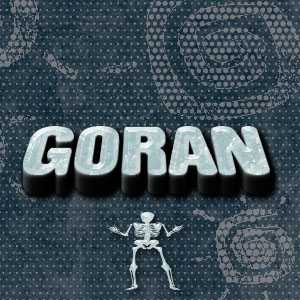
 1888 1888
poruka na forumu
| |
 73 73
| |
 477 477
|
|
| |
|
|
post # 8 | 01.09.2011 , 9:36 AM
|
Quote (G0ga) Slova je lako raditi,mozete i sami napraviti neka dobra slova,bez pomoci drugih..A ako znate neke efekte za fotografije postavite...
Ovo sto ti trazis je veoma opsirna tema,pa ako imas neku konkretnu zelju izjasni se, a za sad evo samo ovo
Uklanjanje bubuljica, ožiljka i bora sa lica
Mnogi od nas imaju slike koje nam mnogo znače ali nas užasno nervira neka ogromna bubuljica, crvenilo, ožiljak ili bora kad smo se nasmejali. Pomoću Photoshopa vrlo brzo ćemo ukloniti sve nedostatke i tako sliku učiniti lepšom.
1. U Photoshopu otvorimo sliku na kojoj želimo da radimo korekciju
2. Sa leve strane na paleti sa alatkama kliknemo na ikonicu healding brush tool
3. Pritisnite alt i mišem kliknite na čisto mesto na licu
4. Pustite dugme alt, kursorom stanite na bobuljicu levi klik i videćete promenu.
Ono što smo radili je kopiranje dobrog dela lica, tj. kože preko lošeg, ali tako da se kopija ne primeti tj. lepo uklopi u deo gde je postavljen.
Kad završite sa korekcijom snimite kao novu sliku opcijom save as i to je to.
Evo pogledajte razlike pre i posle korekcije

Fajlovi:
0376097.jpg
(171.0 Kb)
Poruku je menjao/la tomo47 - Cetvrtak, 01.09.2011, 10:45 AM

Sex je kao skok s motkom,skačeš dok imaš motku
|
|
| |
|
|
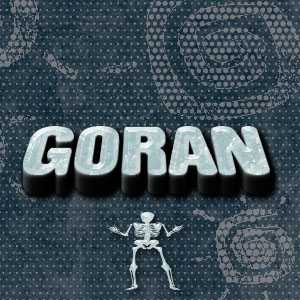
 1888 1888
poruka na forumu
| |
 73 73
| |
 477 477
|
|
| |
|
|
|
post # 13 | 03.09.2011 , 12:04 PM
|
Poruku je menjao/la igortehno - Subota, 03.09.2011, 12:05 PM
Na vlastitu incijativu sam banovan ali vratio sam se...
Ako vas nesto zanima, obratite mi se putem privatnih poruka.
Ako mi planirate ostvati reputaciju, bilo pozitivnu ili negativnu sa pitanjem ili negodovanjem, uradite to ali me obavjestite putem poruke jer u 99% slucajeva to ne vidim...
|
|
| |

 1174 1174
poruka na forumu
| |
 60 60
| |
 419 419
|
|
|
post # 14 | 03.09.2011 , 12:08 PM
|
Ovaj tutorijal ce vam pokazati kako da napravite ledeni tekst.Napravite novi dokument dimenzija 400X200 popunite poyadinu crnom bojm i uzmite alatku Type Tool I napišite tekst po želji

Odaberite Filter>Noise>Add noise, podesite intezitet na 130%


Pritisnite Ctrl + E da bi ste sjedinili tekst layer I pozadinu. Odaberite Filter > Pixelate > Crystalize , intezitet 3

Odaberite Filter > Stylize > Find Edges. Odaberite Filter > Blur > Gaussian Blur, Radius 1

Rotirajte Layer pomocu menija Image > Rotate Canvas > 90 CW

Pritisnite Ctrl + I da bi ste invertovali sliku zatim

Odaberite Filter > Stylize > Wind, zatim Odaberite Image>Rotate Canvas>90 CCW

Podesite boje vašeg teksta pomocu menija Image>Adjustments>Hue/Saturation, kao na slici :

I dobicete nesto nalik na

eto to je ledeni tekst
ExtraCafe Public -----> 193.104.68.8:27028
ExtraCafe Deathrun -----> 193.104.68.8:27074
|
|
| |
|
|